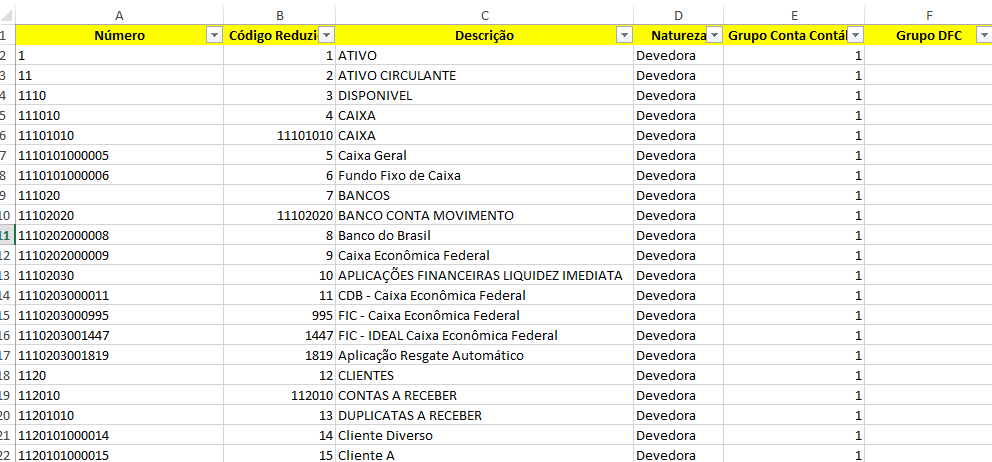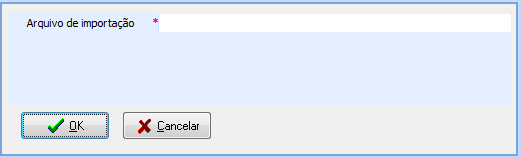|
Importar Plano de Conta Contábil |
Disponível
para: |

|
O usuário pode digitar todas as contas contábeis existentes em sua locadora.
Entretanto, a fim de facilitar o cadastro do plano de conta contábil evitando
a extensa digitação, o usuário pode optar por importar o Plano. Para isto
há que gerar o Plano de Contas em formato EXCEL (extensão obrigatoriamente
XLS versão 97-2003) com as colunas preenchidas como se explica abaixo.
Observação: este arquivo do
Excel deve ser solicitado a SISLOC e preenchido conforme modelo, utilizando
os nomes das colunas iguais a imagem abaixo e também deve ter nomeado
a planilha de "Plan1" para "PlanoConta".
Procedimento
Deve possuir a planilha preenchida conforme exemplo abaixo. Veja:
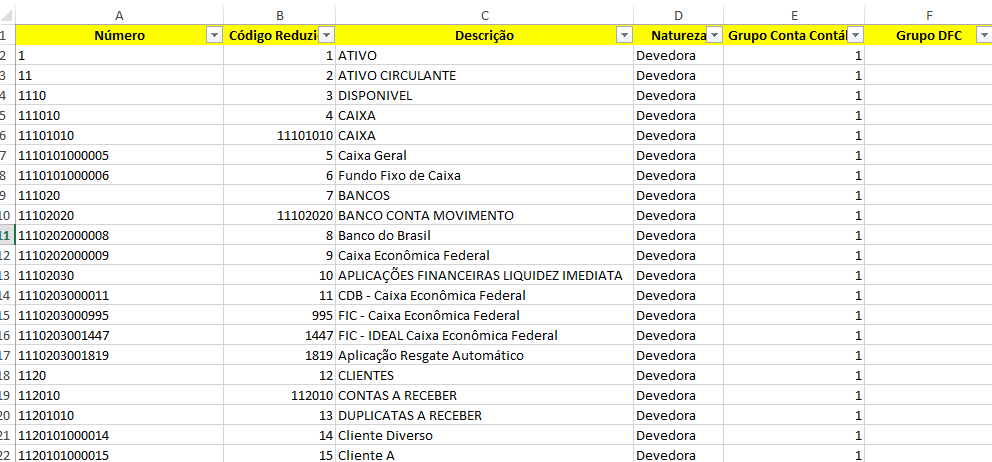
Figura
1 - Planilha de Plano
de Conta Contábil
- "Número": numeração do Plano de Contas sem a máscara;
- "Código reduzido": é a numeração da conta no Plano de
Contas de forma reduzida,
a fim de facilitar a digitação;
- "Descrição": descrição da conta considerando que as maiúscula
são Sintéticas e letras minúsculas Analíticas;
- "Natureza": informar somente se "Devedora"
ou "Credora";
- "Grupo Conta Contábil": consultando o cadastro no SISLOC
de "Grupo de Conta Contábil" utilize os códigos para alimentar
este campo da planilha. Na imagem acima, o código "1" significa
ATIVO. Clique aqui
para mais detalhes.;
- "Grupo DFC": definir
a categoria da conta sintética com
o objetivo de ser utilizado para gerar o relatório "Demonstração
de Fluxo de Caixa - método direto", pois o método indireto não
será trabalhado pelo SISLOC (clique
aqui para os detalhes).
As opções são:
- Disponibilidade;
- Financiamento;
- Investimento;
- Operacional;
Mas, preste atenção: muitos
sistemas permitem a exportação dos dados do plano de contas. Veja abaixo
alguns problemas conhecidos:
- a numeração da coluna"A" e "B" foi exportado
pelo sistema contábil FORTES com caracteres ocultos que atrapalham
a importação. Assim, a solução é retirar os caracteres realizando
um cálculo simples em outra coluna da planilha, tipo multiplicar.
Ex: =A2*1. Depois, copiar este resultado e colar na coluna A;
- retirar as contas contábeis que não são utilizadas diretamente
na planilha;
- retirar a formatação de máscara na coluna A;
- se houver dígito verificador na máscara, retirar;
- verificar a sequência da numeração das contas Sintética e as Analíticas
estão corretas;
- verificar se as contas analíticas são as que realmente recebem
lançamentos e que se encontram no nível mais baixo da máscara;
- verificar se as contas redutoras estão corretas;
- verificar natureza da conta (já
houve sistemas que contas do Ativo classificadas com Passivo);
- preencher a coluna B com a numeração de conta reduzida. Se tiver
muitas sem o número, utilize uma fórmula que puxe copie a numeração
da coluna A para a coluna B onde está vazio;
- verificar as contas de Patrimônio Líquido se estão com numeração
iniciando com "2" indicando contas de balanço;
Após o Plano de Contas informado na planilha, clique em Iniciar >
Movimentação Contábil > Importar Plano de Conta Contábil para aparecer
esta tela:
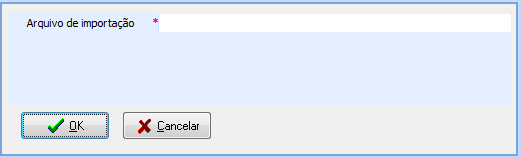
Figura
2 - Importar Plano
de Conta Contábil
Selecione o arquivo do Excel com a extensão XLS (não
pode ser XLSX) e realize a importação. Centenas de consistências
serão realizadas nesta importação e ocorrendo qualquer problema, o processo
será abortado.